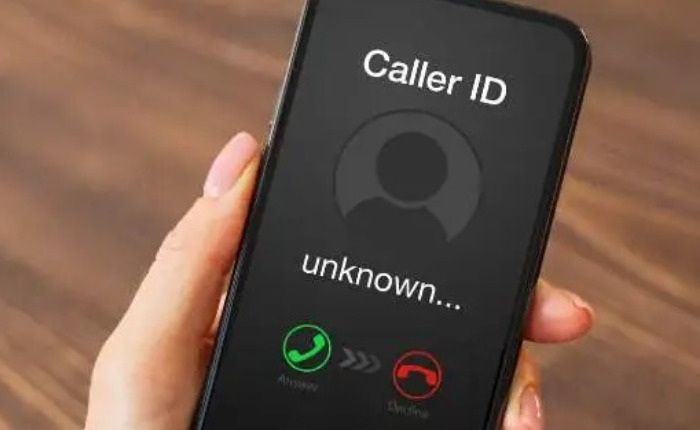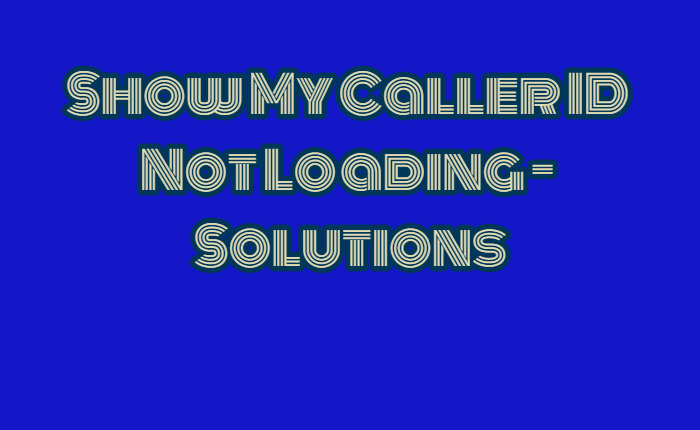
L’ID chiamante è una delle funzionalità più importanti degli iPhone. Ti consente di sapere chi sta chiamando o di far sapere alle persone che sei tu a chiamarle. Molti utenti Apple hanno occasionalmente riscontrato problemi come l’errore Mostra il mio ID chiamante non caricato con l’ID chiamante del loro iPhone.
L’errore Mostra il mio ID chiamante non caricato può essere piuttosto fastidioso e scomodo. Ma non preoccupatevi perché si risolve facilmente con alcuni semplici passaggi. In questa guida abbiamo condiviso alcune soluzioni per risolvere il tuo problema. Seguire i passaggi condivisi di seguito per risolvere l’errore.
Mostra il mio ID chiamante non caricato – Correzioni
Ecco alcuni passaggi per risolvere il problema Mostra il mio ID chiamante non caricato sul tuo iPhone.
Abilita l’ID chiamante nelle tue impostazioni
Se il tuo ID chiamante non funziona per le chiamate in uscita, è possibile che tu non abbia abilitato l’impostazione dell’ID chiamante sul tuo dispositivo.
Per abilitare questa funzione vai su Impostazioni-> Menu telefono> seleziona l’opzione Mostra il mio ID chiamante> Pulsante di attivazione/disattivazione per attivare l’ID chiamante per ogni chiamata effettuata con il tuo iPhone.
Riavvia il tuo iPhone
Oppure puoi riavviare il dispositivo per risolvere il problema di mancato caricamento di Mostra il mio ID chiamante.
- Tieni premuti contemporaneamente il pulsante laterale/accensione e i pulsanti volume su o giù.
- Rilascia i pulsanti non appena vedi la notifica Scorri per spegnere.
- Trascina il cursore Spegni e spegni il tuo iPhone.
- Premi nuovamente il pulsante laterale/di accensione dopo alcuni secondi per riavviare il dispositivo,
- e controlla se il problema è stato risolto.
Regola data e ora sul tuo dispositivo
Anche impostazioni errate di data e ora possono causare errori, quindi controlla che l’ora e la data sul tuo iPhone siano impostate correttamente.
Vai su Impostazioni>Tocca Generale>Seleziona data e ora>Tocca per abilitare l’opzione Imposta automaticamente. La data e l’ora verranno impostate automaticamente sul tuo iPhone in base alla tua posizione e al fuso orario.
Puoi anche configurare manualmente le impostazioni di data e ora sul tuo dispositivo.
Contatta il supporto Apple
Se nessuna delle soluzioni funziona, devi contattare il tuo operatore telefonico per risolvere il problema. Fornisci loro i dettagli sul problema e ti guideranno nella risoluzione dell’errore.
Speriamo che le soluzioni abbiano aiutato a risolvere l’errore e che l’ID chiamante funzioni di nuovo sul tuo iPhone.